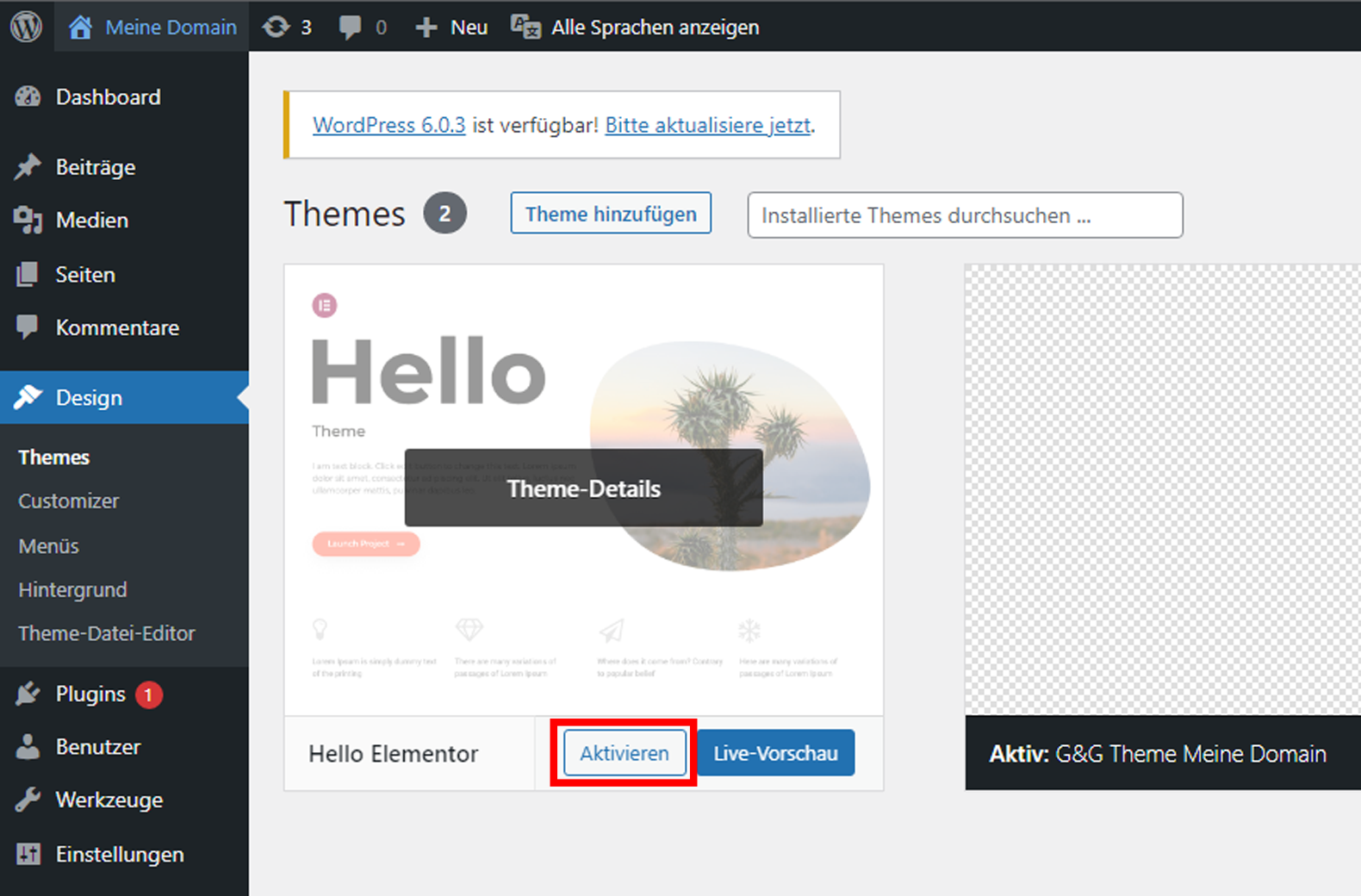Es gibt viele Möglichkeiten, Themes in WordPress, einem der beliebtesten CMS, zu installieren. Am leichtesten geht es über das Backend von WordPress. Wir zeigen Ihnen, wie Sie ein Theme über das Backend installieren können, wo Sie weitere Themes für Ihre WordPress-Website finden, und eine alternative Möglichkeit der Installation von Themes in WordPress.
Inhalt
Installation von Themes über das Backend von WordPress
Der erste Schritt ist es, sich in das Backend von WordPress einzuloggen. Wenn Sie eine neue WordPress Seite erstellen, wird für diese Seite auch eine Standard-URL für den Backend-Login angelegt. Diese Standard-URL ist immer nach demselben Schema aufgebaut.
- 1. Geben Sie als erstes eine Adresse wie "https//:MeineDomain.de" in die Hauptzeile Ihres Browsers ein
- 2. Fügen Sie dann einen der beiden Standard-Admin-Panel-Links ein. Diese lauten: "wp-login.php" und "wp-admin.php". Der vollständige Link sollte damit entweder "https://MeineDomain.de/wp-login.php" oder "https://MeineDomain.de/wp-admin.php" lauten
- 3. Sollte dies nicht funktionieren, fügen Sie vor dem Standard-Link noch das Wort "wordpress" ein und versuchen Sie es mit "https://MeineDomain.de/wordpress/wp-login.php" bzw. "https://MeineDomain.de/wordpress/wp-admin.php"
- 4. Wenn Sie Ihre Website nicht selbst hosten, sondern über wordpress.com, dann lautet die korrekte URL "https://MeineDomain.wordpress.com/wp-login.php"
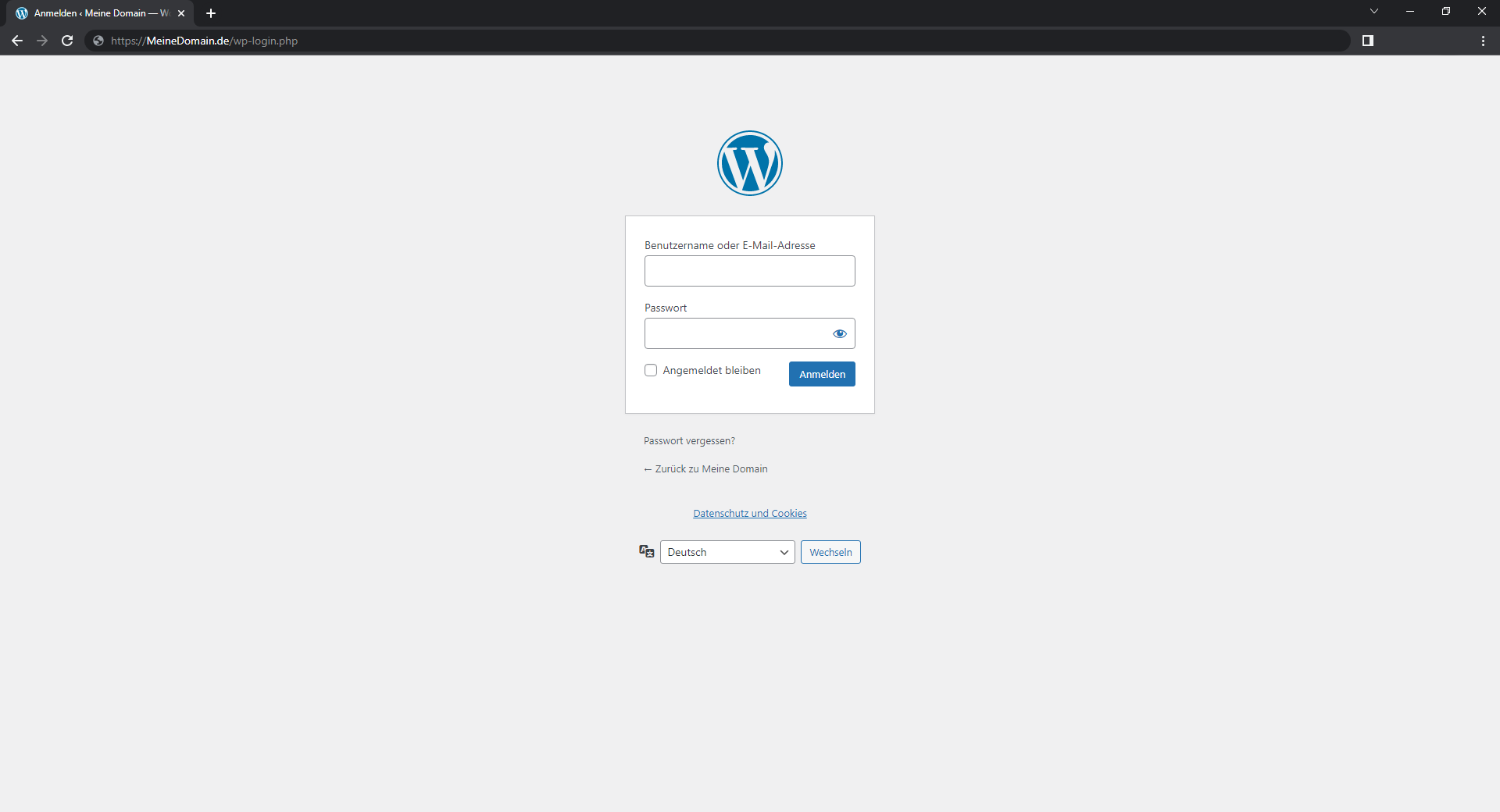
Nachdem Sie sich erfolgreich im Backend Ihrer WordPress-Seite angemeldet haben, wählen Sie im Menü auf der linken Seite "Design → Themes" aus.

Sie sehen jetzt eine Liste der Themes, die bereits in WordPress vorinstalliert wurden. Hier können Sie ohne Weiteres eines der verfügbaren Themes aktivieren. Ist jedoch kein Theme dabei, das Ihnen zusagt, oder wenn Sie einfach nur sehen möchten, welche Themes sonst noch verfügbar sind, klicken Sie im oberen Bereich auf "Theme hinzufügen".
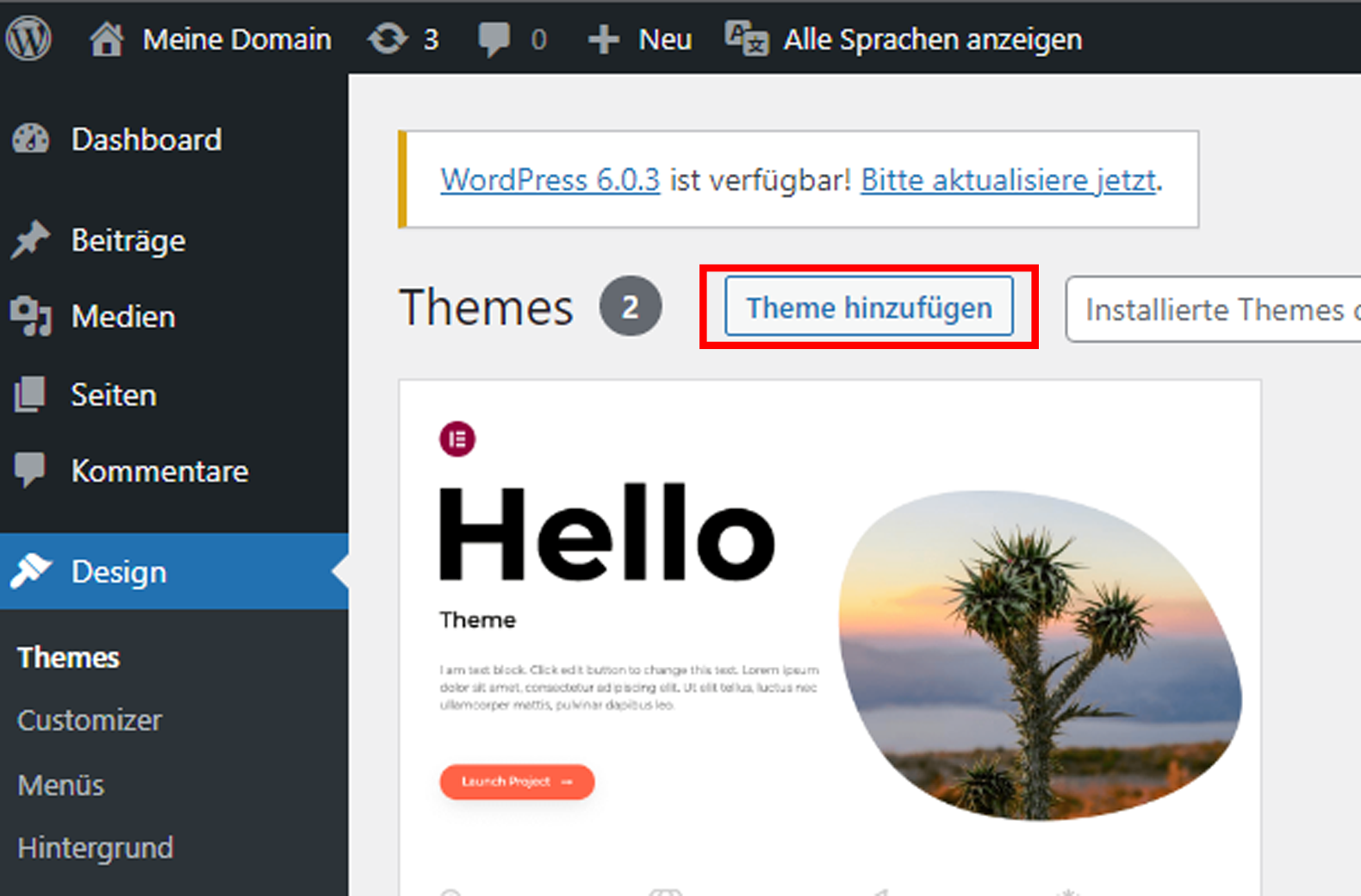
Wenn Sie ein passendes Theme für Ihre Website bzw. Ihren Online-Shop gefunden haben, klicken Sie auf die Schaltfläche "Installieren" (oberes Bild). Nachdem WordPress das Theme in Ihrem Workspace installiert hat, können Sie es auch schon aktivieren (unteres Bild).
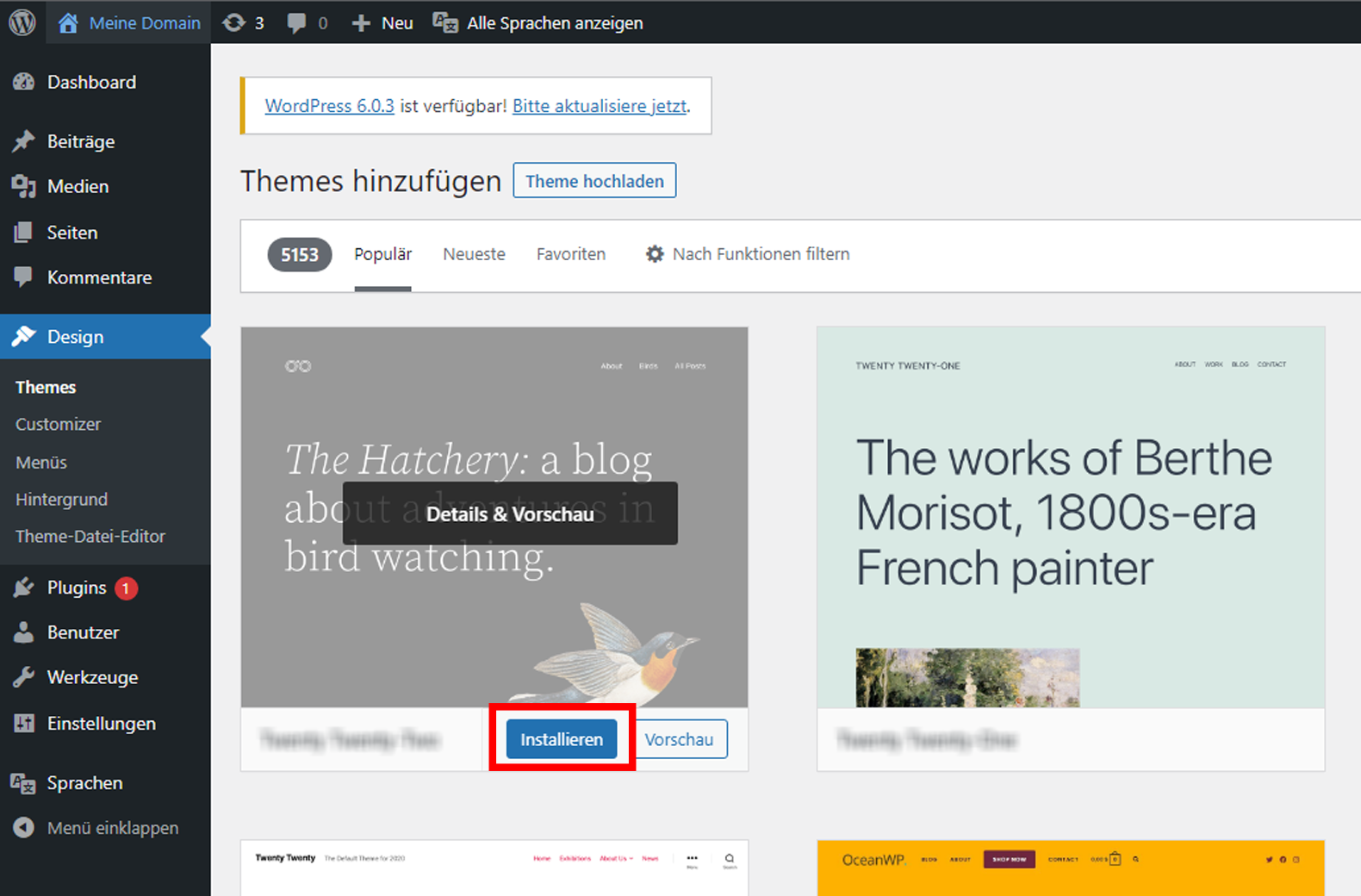
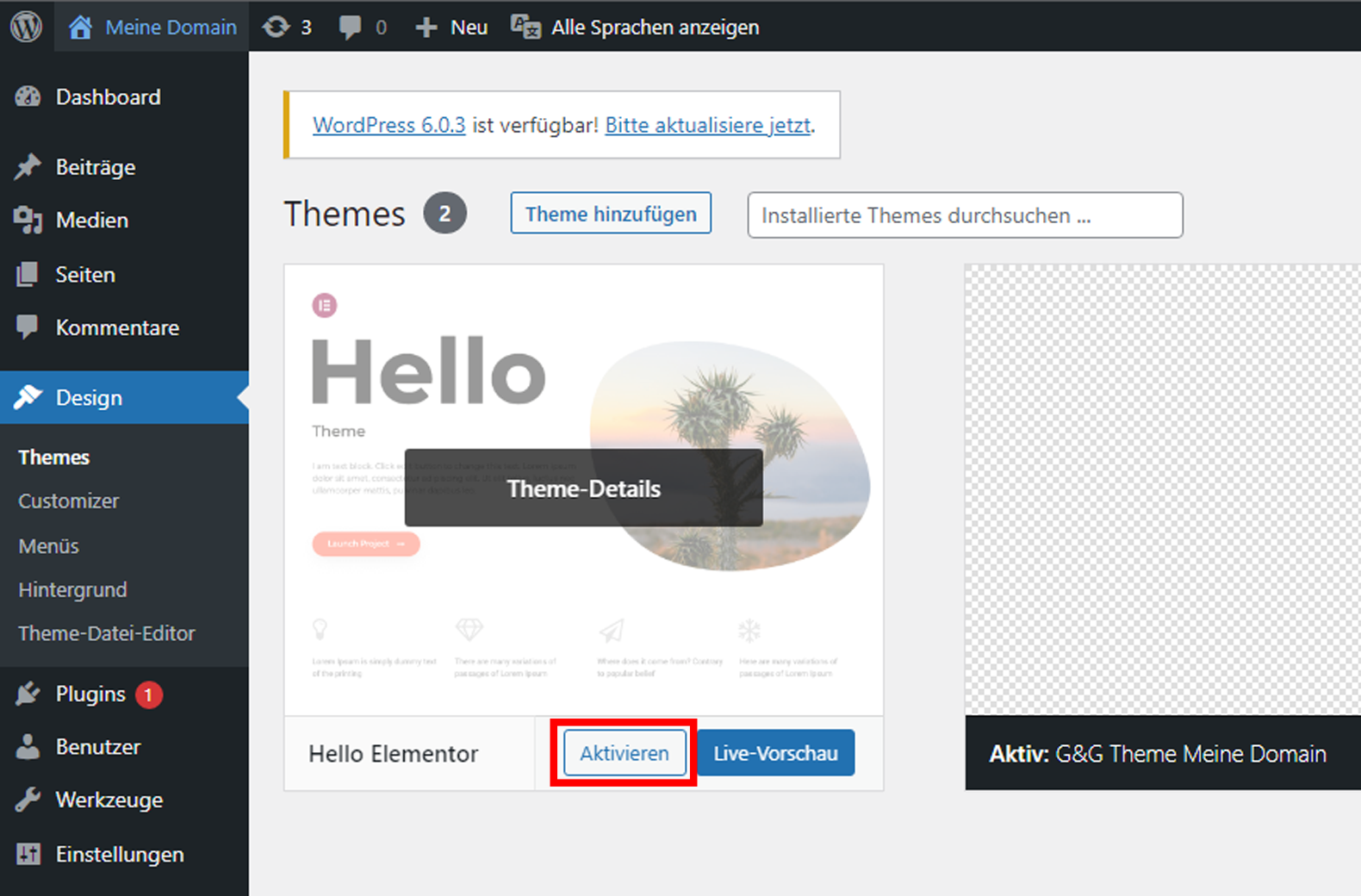
Themes finden
Für alle, denen der Katalog der direkt über WordPress verfügbaren Themes nicht ausreicht, haben wir hier einige Plattformen und Websites zusammengetragen, auf denen Sie noch mehr sowohl kostenlose als auch Premium-Themes für WordPress finden können:
Installation eines Themes aus einer ZIP-Datei
Wenn Sie ein Theme für WordPress im Internet herunterladen, wird dieses in aller Regel in einer ZIP-Datei auf Ihrem Computer gespeichert. Um ein Theme aus einer ZIP-Datei zu installieren, die Sie heruntergeladen haben, gehen Sie zunächst genauso vor, wie bei der "normalen" Installation eines Themes über das Backend von WordPress. Das heißt, Sie loggen sich zunächst ins Backend von WordPress ein und wählen im Menü auf der linken Seite "Design → Themes" aus und klicken auf "Theme hinzufügen". Danach klicken Sie im oberen Abschnitt der Ansicht auf die Schaltfläche "Theme hochladen".
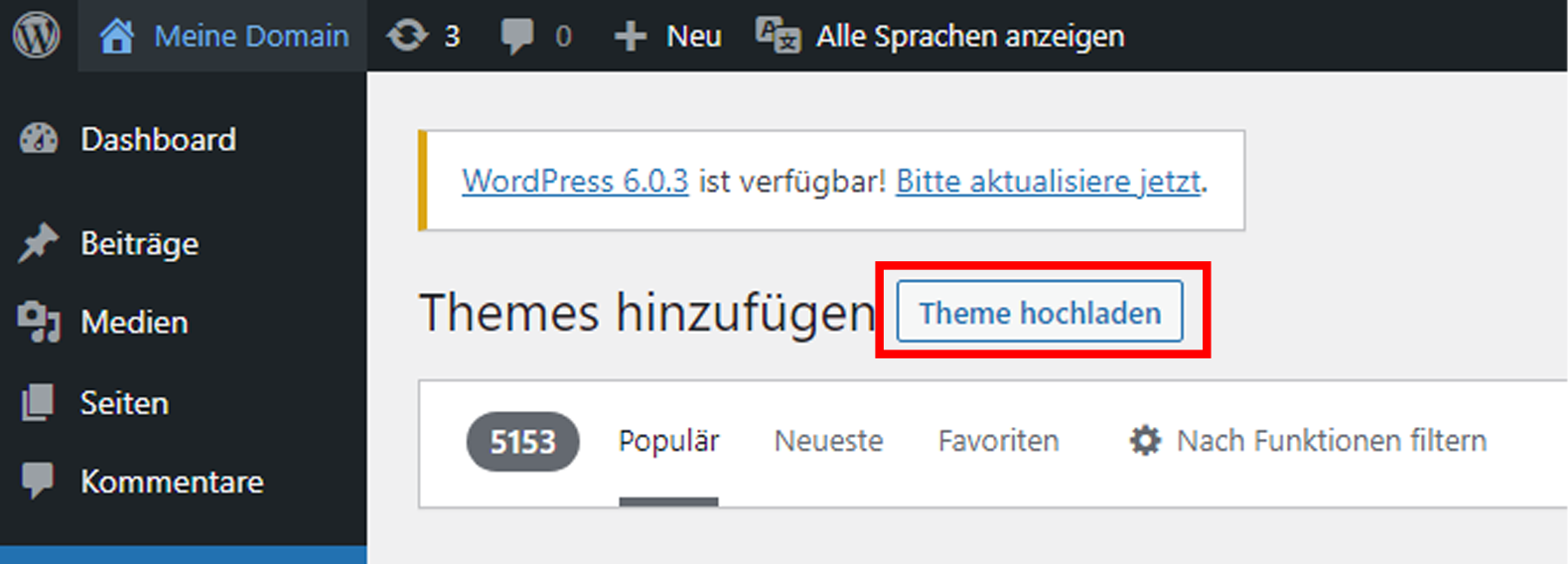
Klicken Sie anschließend auf "Datei auswählen" und wählen Sie die ZIP-Datei auf Ihrem Computer, in der sich das Theme befindet, das Sie hochladen möchten. Danach klicken Sie auf die Schaltfläche " Jetzt installieren".

Nachdem die Intallation abgeschlossen ist, können Sie das Theme wie gewohnt aktivieren.